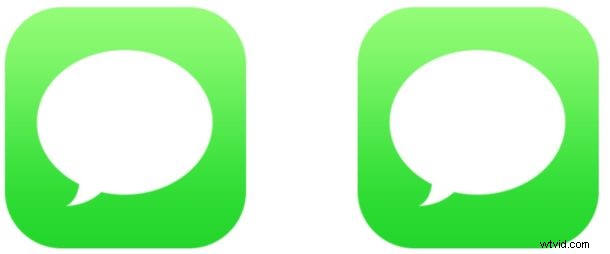
Chcete, aby se všechny vaše zprávy automaticky smazaly po určité době z vašeho iPhonu nebo iPadu? Můžete nakonfigurovat nastavení Historie zpráv, které umožní automatické odstranění konverzací zpráv po zvolené době.
Toto nastavení automatického mazání zpráv je možná nejužitečnější jako mechanismus pro úsporu úložiště a nemělo by být skutečně považováno za nastavení ochrany osobních údajů z různých důvodů a má také několik zjevných nevýhod, zejména v tom, že byste potenciálně mohli navždy ztratit některé skvělé vzpomínky, konverzace. , přepisy chatu, fotografie a videa vyměňované mezi vámi a kýmkoli dalším, s kým komunikujete.
Pokud vám automatické odstraňování konverzací ve Zprávách a jejich médií z iOS zní lákavě, zde je návod, jak nastavit funkci automatického mazání na iPhonu nebo iPadu:
Jak automaticky smazat zprávy na iPhonu nebo iPadu po uplynutí stanovené doby
Upozornění:I úprava tohoto nastavení může vést k trvalému smazání zpráv z vašeho iPhonu nebo iPadu, takže pokud si nejste absolutně jisti, že chcete použít automatické odstranění, tato nastavení neupravujte. Než budete pokračovat, nezapomeňte si zálohovat zařízení iOS.
- Otevřete aplikaci Nastavení v systému iOS
- Přejděte do „Zprávy“ a vyhledejte „Historie zpráv“ a poté klepněte na „Zachovat zprávy“
- Vyberte nastavení Historie zpráv, které chcete použít:
- Navždy – zprávy se samy automaticky neodstraňují (toto je doporučeno pro většinu uživatelů)
- 30 dní – všechny zprávy budou po 30 dnech smazány
- 1 rok – zprávy budou smazány, pokud jsou starší než jeden rok
- Ukončete nastavení jako obvykle

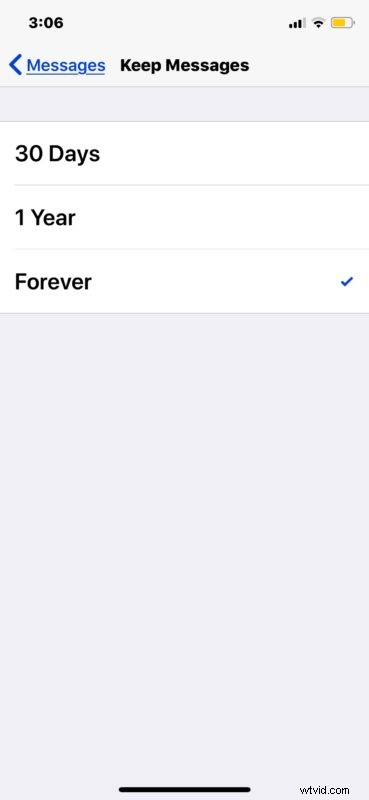
Odeslané a přijaté zprávy se nyní budou řídit vámi zvoleným nastavením historie, a pokud zvolíte něco jiného než „navždy“, zprávy se samy smažou na základě zvolené časové osy.
I když by toto nastavení mohlo být vágně zvažováno pro účely ochrany soukromí a zabezpečení, je lepší se na to takto nedívat (podobně jako používání zpráv neviditelným inkoustem na iPhonu nebo iPadu je zábavné, ale ve skutečnosti to nepřidává zabezpečení). Místo toho je lepší zvážit tuto funkci jako způsob, jak potenciálně snížit úložiště zařízení spotřebované aplikací Zprávy.
Je důležité si uvědomit, že toto nastavení platí pouze pro vašeho klienta iMessage a ne další osoby, se kterými komunikujete. Jinými slovy, pokud necháte své zprávy po určité době automaticky smazat, druhá osoba nemusí, takže zpráva může na svém konci přetrvávat navěky, ale bude odstraněna z vaší. Pokud chcete mít více soukromí a skutečnou schopnost mizejících zpráv, která se vztahuje na všechny strany v konverzaci, aplikace Signal nabízí skvělé řešení a pravděpodobně byste místo toho chtěli použít funkci mizejících zpráv Signal, protože se vztahuje na konverzaci. bez ohledu na to, která strana nastaví konfiguraci zmizení.
Osobně si myslím, že uchování všech zpráv a přepisů chatů navždy je dobrý nápad a toto nastavení by mělo být zvoleno pro iMessage, nejen proto, že může být zábavné a zajímavé recenzovat konverzace z dávné minulosti (a někdy nutné z různých důvodů, ať už obchodních nebo osobních). ), ale také proto, že uchovává vzpomínky, jako jsou fotografie a videa, které si lidé vyměňují. Pokud uvažujete o povolení tohoto nastavení, abyste snížili využití úložiště spotřebovaného aplikací pro zprávy, můžete také zvážit selektivní výběr automatického odstranění videozpráv ve Zprávách pro iOS, protože video soubory obvykle zabírají nejvíce místa – ale znovu, možná zjistíte, že si přejete mít přístup k videu nebo obrázku, který vám někdo poslal před rokem, a to by nebylo možné, pokud tyto funkce povolíte.
V konečném důsledku to může být pro některé uživatele aplikace Zprávy žádoucí funkce, ale pokud je vaším skutečným záměrem mít zabezpečenou platformu pro zasílání zpráv, která neobsahuje žádné stopy konverzací, použití Signálu je pravděpodobně lepším řešením, a tak si můžete současně zachovat iMessages kolem také.
Pamatujte, že vždy můžete jednotlivě odstranit konverzace ve Zprávách z iPhone nebo iPad, pokud potřebujete nebo chcete, a v případě potřeby můžete odstranit i přepisy Zpráv z Macu. Ale opět přístup k odstranění je pouze místní, takže data nebudou odstraněna od ostatních osob v konverzaci.
